Zoom-verktøyet til GIMP har fått noen spennende forbedringer i versjon 2.10 som gir deg en mer effektiv bildebehandling. Med de nye funksjonene kan du nå zoome inn eller ut i bilder på en mer målrettet og intuitiv måte. Disse forbedringene gir deg mer kontroll over zoom-prosessen, slik at du kan jobbe mer presist med spesifikke områder av et bilde.
Viktigste funn
Zoom-verktøyet i GIMP 2.10 gir deg nå:
- Tilgang til målrettet inn- og utzooming på spesifikke bildeområder.
- Fordeler med kontrolltasten i kombinasjon med musehjulet for å optimalisere brukeropplevelsen.
- En intuitiv bruk som hjelper deg med å håndtere detaljer effektivt.
Trinn-for-trinn-guide
For å maksimere bruken av de nye funksjonene til zoom-verktøyet i GIMP 2.10, følg denne trinn-for-trinn-guiden:
1. Zoom med kontrolltasten
For å zoome i GIMP 2.10, hold nede kontrolltasten (Ctrl) og klikk samtidig inn i bildet. Denne teknikken lar deg zoome målrettet inn eller ut av bildet. Du kan trekke frem ulike områder av bildet, noe som er spesielt nyttig når du ønsker å se små detaljer nærmere.
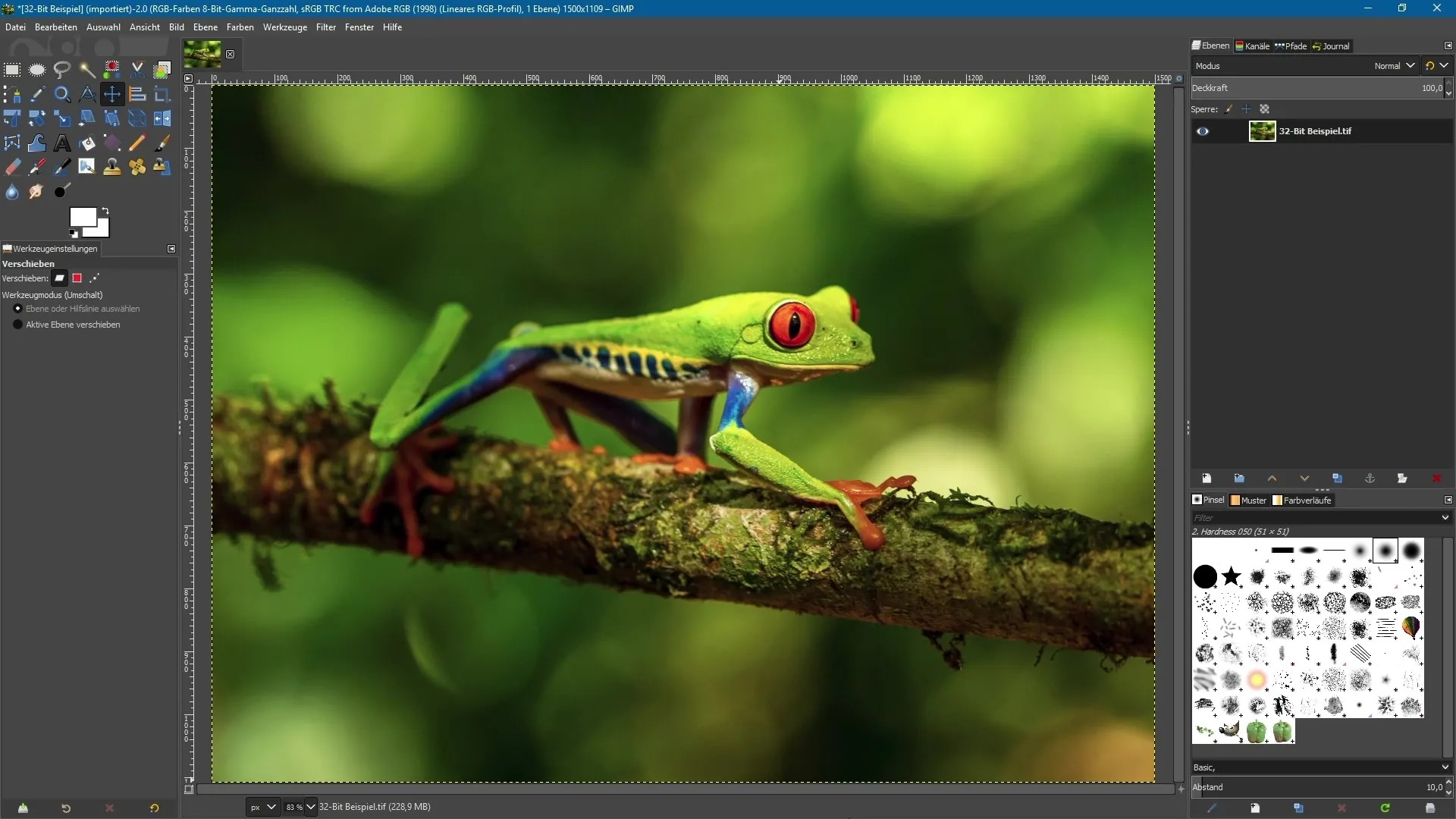
2. Direkte valg av zoom-verktøyet
Alternativt kan du velge zoom-verktøyet direkte fra verktøylinjen. Velg verktøyet og klikk på det ønskede bildeområdet. For eksempel kan du klikke på øyet til en frosk for å få det nærmere. Denne metoden er enkel og praktisk når du raskt vil få tilgang til spesifikke områder.
3. Bruk av musehjulet
En annen måte å zoome inn i bildet på, er å bruke musehjulet. Hold kontrolltasten nede mens du gjør dette. Når du dreier musehjulet fremover, zoomer du inn i bildet. Doter du musehjulet bakover, zoomer du ut av bildet. Denne strategien er utmerket for raske justeringer uten å måtte bytte mellom verktøy hele tiden.
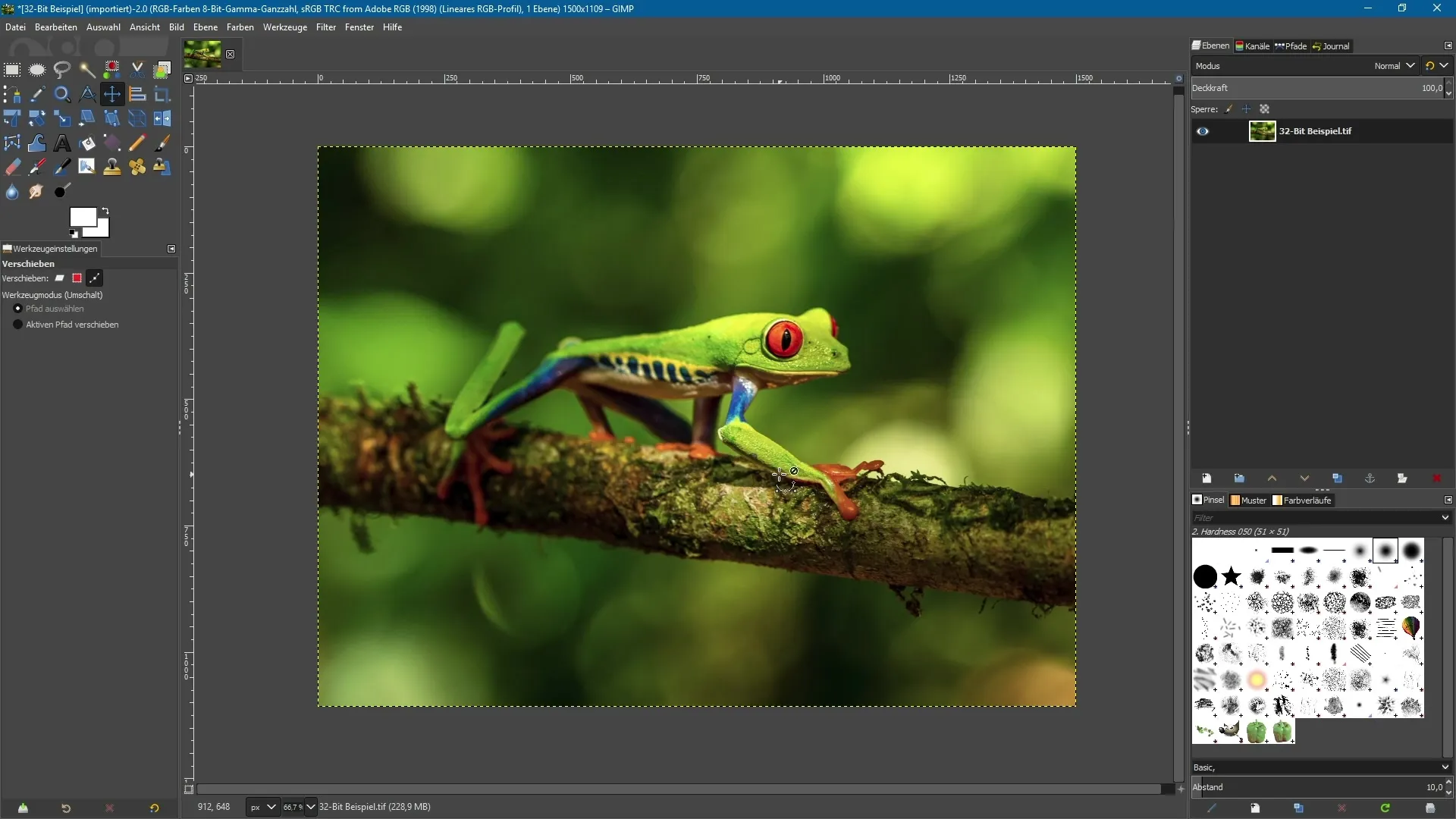
4. Målrettet innzooming
I den nyeste versjonen av GIMP kan du nå målrettet zoome inn i hvilken som helst del av bildet ditt. Du kan for eksempel zoome inn i øverste høyre hjørne av bildet for å gjøre raske justeringer der. Denne muligheten gir deg mulighet til å gjøre dine redigeringer mer presise ved å sikte deg inn på områdene som er viktige for deg.
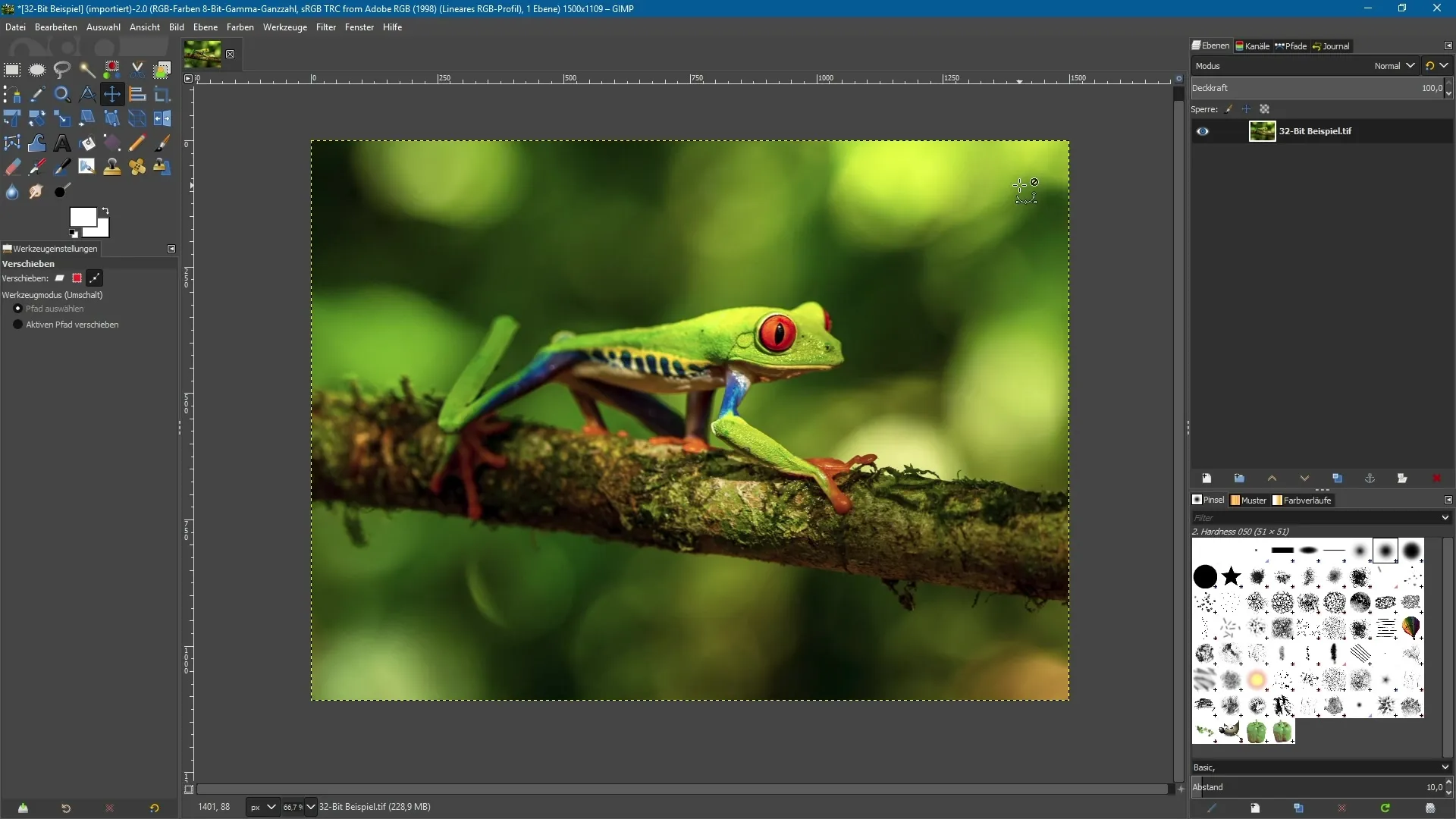
5. Navigering gjennom bildet
Med den nye zoom-funksjonen kan du ikke bare nå skarpe detaljer, men også navigere gjennom bildet. Ønsker du å zoome ut av det nederste venstre området av bildet, kan du også gjøre dette intuitivt – bare hold kontrolltasten nede og bruk musehjulet. Det er en rask metode for å navigere gjennom arbeidet ditt uten å måtte gjøre omstendelige innstillinger.
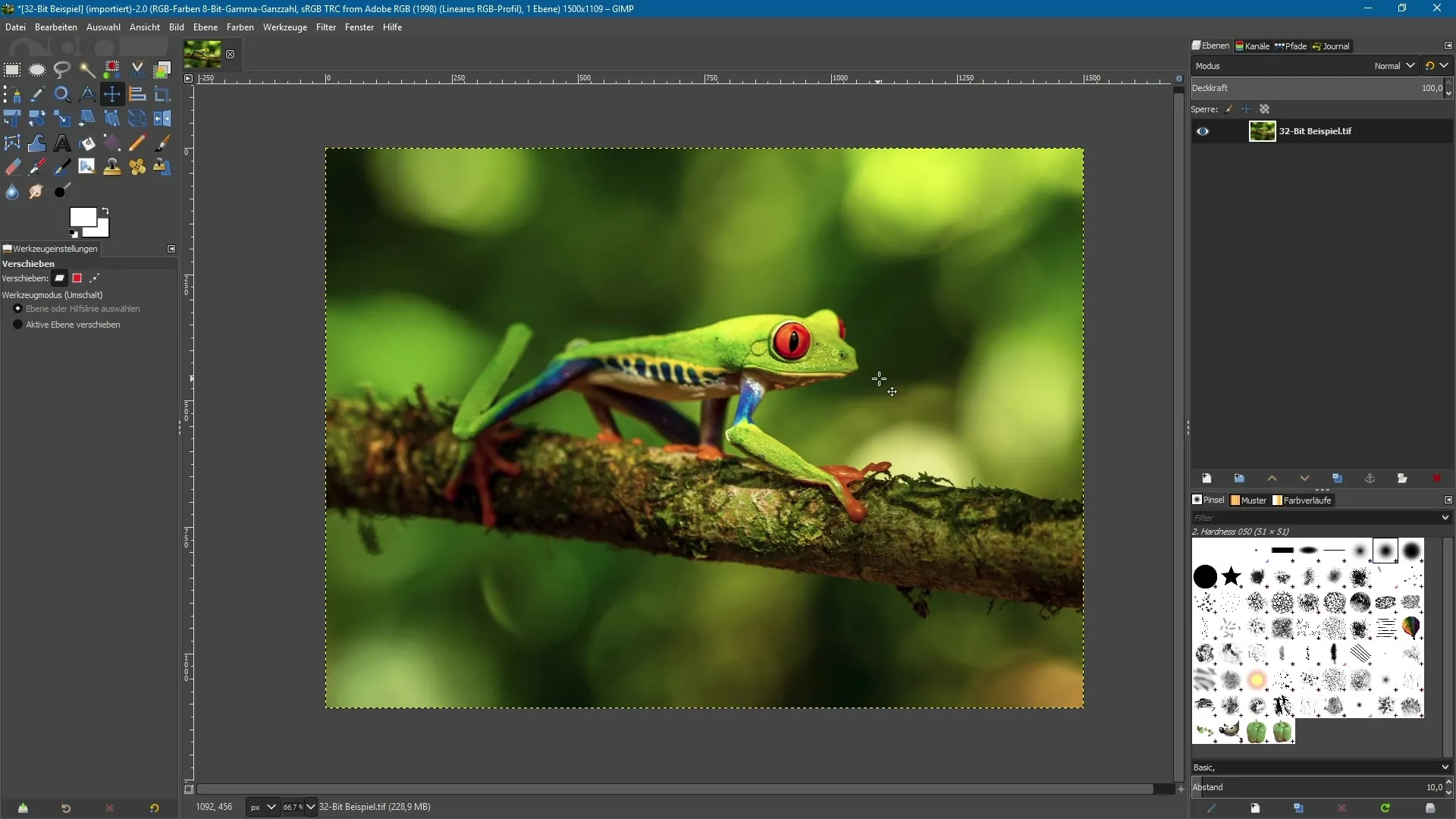
Oppsummering – Nye funksjoner i zoom-verktøyet i GIMP 2.10
De nye funksjonene i zoom-verktøyet i GIMP 2.10 representerer en verdifull forbedring som lar deg jobbe mer presist og effektivt. Fra bruken av kontrolltasten til målrettet valg og bruk av musehjulet – alle disse funksjonene gjør bildebehandling enklere og mer tilgjengelig.
Vanlige spørsmål
Hva er de nye funksjonene i zoom-verktøyet i GIMP 2.10?Zoom-verktøyet tillater målrettet inn- og utzooming, og en intuitiv bruk med kontrolltasten og musehjulet.
Hvordan bruker jeg musehjulet til å zoome?Hold kontrolltasten nede og snurr musehjulet fremover for å zoome inn, eller bakover for å zoome ut.
Kan jeg målrette innzooming i spesifikke bildeområder?Ja, med den nye versjonen kan du målrette innzooming i hvilken som helst del av bildet ditt.
Hva skjer hvis jeg velger zoom-verktøyet og klikker?Du kan klikke på det ønskede bildeområdet for å zoome direkte inn der.
Hvordan navigerer jeg gjennom et bilde med de nye zoom-funksjonene?Ved å holde kontrolltasten nede og bruke musehjulet kan du intuitivt navigere gjennom bildet.

